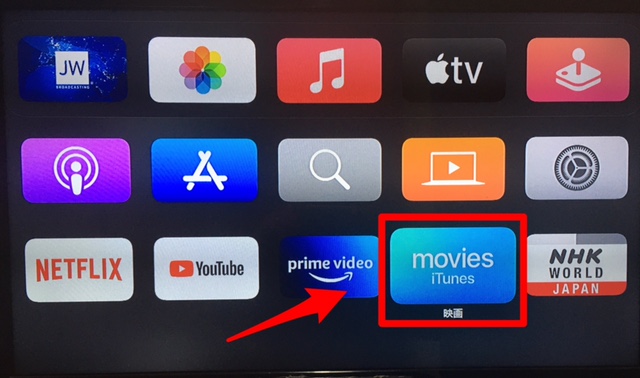Apple TVでiTunesを楽しもう!ホームシェアリングも!
Apple製品を使っている方のほとんどは、iPhoneやPCの「iTunes」アプリから音楽や映画を購入して視聴しているはずです。
実は、Apple TVを利用するとすべてのコンテンツをTVの大画面で楽しめるのを知っていましたか?
この記事では、そんなApple TVでiTunesを活用する方法をご紹介していきます。
Contents[OPEN]
- 1【Apple TV】iTunesから映画・番組・音楽を楽しもう!どんなサービスなの?
- 2【Apple TV】iTunes Storeから映画や番組を楽しもう!《基礎知識》
- 3【Apple TV】iTunes Storeから映画や番組を楽しもう!《作品を探す》
- 4【Apple TV】iTunes Storeから映画や番組を楽しもう!《レンタル・購入》
- 5【Apple TV】iTunesを使ってPCの動画を観る方法
- 6【Apple TV】iTunesの音楽を楽しむ方法《基本の操作方法》
- 7【Apple TV】iTunesの動画・音楽をホームシェアリングで楽しむ方法《事前準備》
- 8【Apple TV】iTunesの動画・音楽をホームシェアリングで楽しむ方法
- 9【Apple TV】iTunesでホームシェアリングが上手くできないときは
- 9.1Apple TVやルーターの電源を入れ直そう
- 9.2Apple TVの再起動をする
- 9.3iTunesのホームシェアリングのオン・オフを試す
- 9.4PCのiTunesを終了する
- 9.5iTunesのサーバー機能を無効にする
- 10iTunesを活用してApple TVをもっと楽しもう!
【Apple TV】iTunesから映画・番組・音楽を楽しもう!どんなサービスなの?
「iTunes Store」で購入したコンテンツを、TVで楽しめるのがApple TVです。特に映像は、iPhoneの小さな画面では得られない迫力が味わえますよ。
iTunes映画・iTunesテレビ番組が使えるよ
「iTunes Store」アプリ内の「映画」から、映画コンテンツの購入やレンタルが行えて、同期することでApple TVで視聴できます。
ライブラリから音楽も楽しめるよ
これまでのApple TVの仕様では、「iTunes」アプリに音楽と映画のコンテンツがすべて集約されていました。
ですが、現在の仕様では、映画は「iTunes Store」アプリで管理され、音楽は「Apple Music」アプリですべて管理されています。
デバイス間の同期機能はiPhoneとApple TVの間でも有効なので、iPhoneの「Apple Music」アプリに保存されている曲やアルバム、またプレイリストをApple TVの「Apple Music」アプリで楽しめますよ♪
【Apple TV】iTunes Storeから映画や番組を楽しもう!《基礎知識》
iPhoneやMacよりも大画面で、映画や音楽を楽しめるのがApple TV最大の魅力。
すでにApple TVを購入して「iTunes Store」を利用している人も読者の皆さんの中にはたくさんいると思いますが、これから購入しようと考えている人もいるはずです。
初めての方にもわかりやすいよう、これからApple TVの「iTunes Store」アプリの見方や操作方法を順番に説明していきます。
「iTunes映画」か「iTunesテレビ番組」に接続しよう
Apple TVの初期設定がすべて終了したら、ホーム画面を立ち上げましょう。
「iTunes Store」アプリは、Apple TVに購入時からプリインストールされている標準アプリなので、ホーム画面にすでに表示されているはずです。
見つけたらリモコンを使ってクリックしましょう。